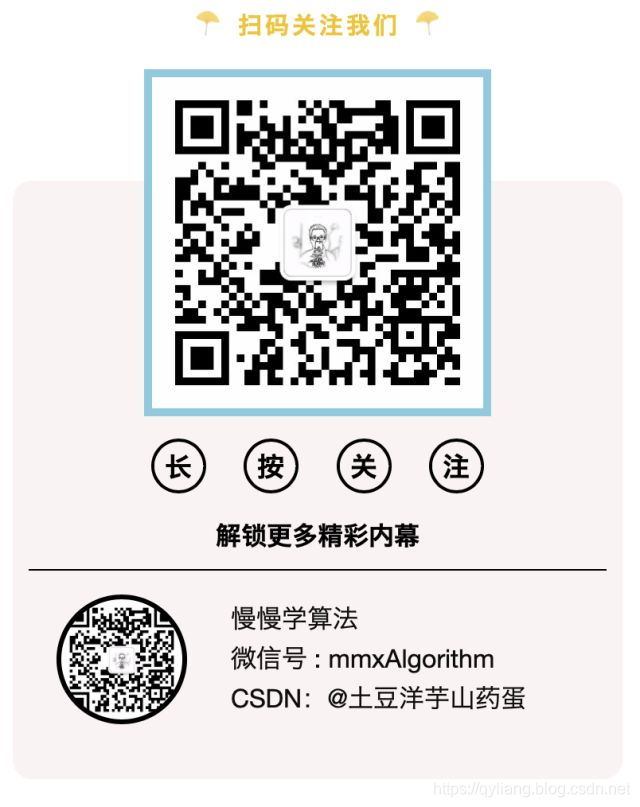最近给notebook装上了几个插件,使用效果顿时好了很多,不管是写代码,写文档的效率都有了很大的提升,我甚至想马上去卸载了Typora。下面来看看对于一个有写代码和文档需求的程序员而言,都有哪些好用的插件吧。
首先看看我安装所有插件后的notebook界面:
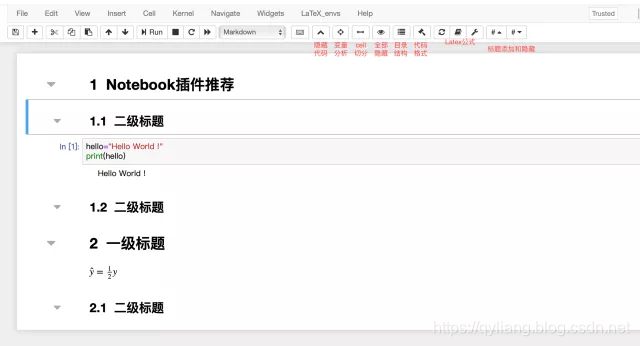
既可以写公式,又能写代码,还能分级显示和隐藏,真是太方便了,下面介绍每一种插件。
0.安装插件集合
notebook是一个集开发、文档书写和展示的一个平台,所有notebook下载安装即可入手使用。
notebook安装之后,其扩展插件的安装命令为:
pip install jupyter_contrib_nbextensions && jupyter contrib nbextension install
通过上述命令就可以安装nbextension这个针对notebook的插件集合,也就可以在之后生成的扩展栏目中选择启用相应的插件了,选择的板块如下图所示,里面办好了很多种模版,用色框选出了我选择的插件。
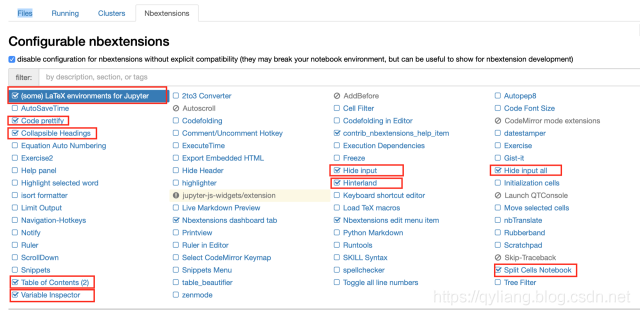
1.LaTex公式环境
即(some) LaTeX environments for Jupyter插件,导入之后,notebook中的markdown可以进行正常公式编辑操作,这对与经常写文档,还非常喜欢推导公式的人来说真是一个利好的消息。
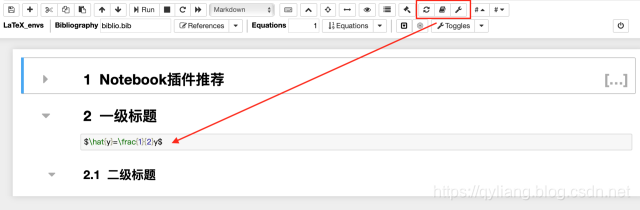
2.代码自动对齐
利用Code prettify进行代码的自动对齐,效果如下图
使用前:
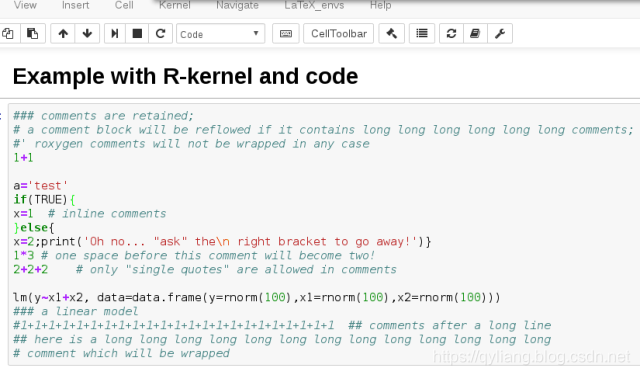
使用后:
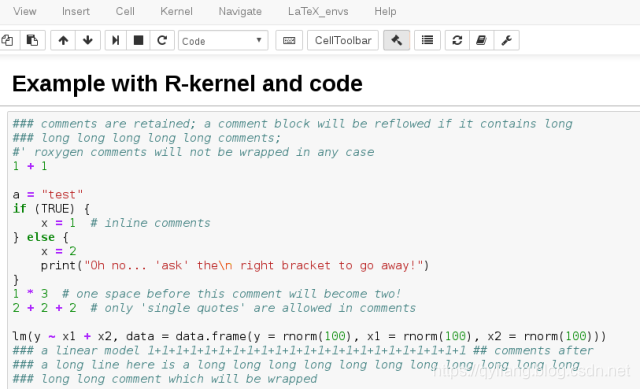
3.折叠标题
即Collapsible Headings插件,折叠后的效果如下图:

4.隐藏(全部)代码输入
即Hide Input插件和Hide Input all 插件,可以用于展开和隐藏代码,在不需要看代码的时候直接将代码隐藏,探讨实现细节的时候再展开。
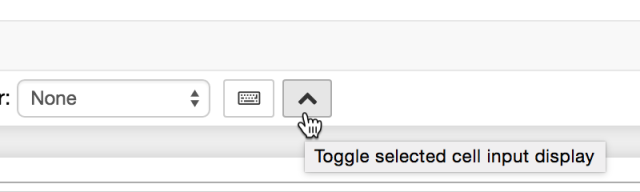
5.代码自动补全提示
Hinterland可以提供写代码的自动补全提示,可以跟方便的选择要使用的命令或变量。
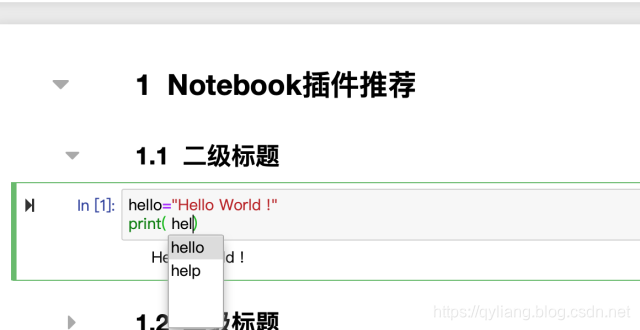
6.展示目录
Table of Contents (2)提供目录访问的功能,如果notebook中内容过长的话使用目录会更有效的访问:
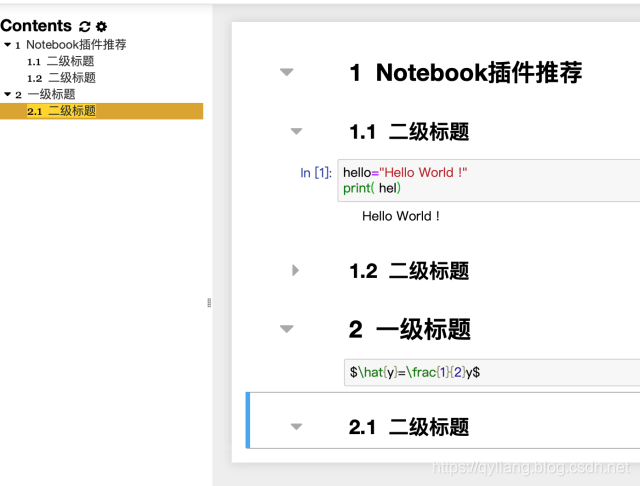
7.Cell分割功能
Split Cells Notebook插件可以进行cell分割,如果你有一段较长的代码解释和相应的代码,可以让他们在一起显示,更方便查看
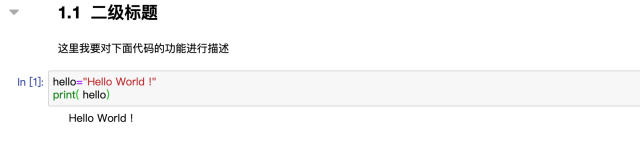
使用后的效果:

8.变量查看
notebook没有变量跟踪是区别于spyder写代码的一个重要不同之处,但安装Variable Inspector之后可进行变量跟踪。
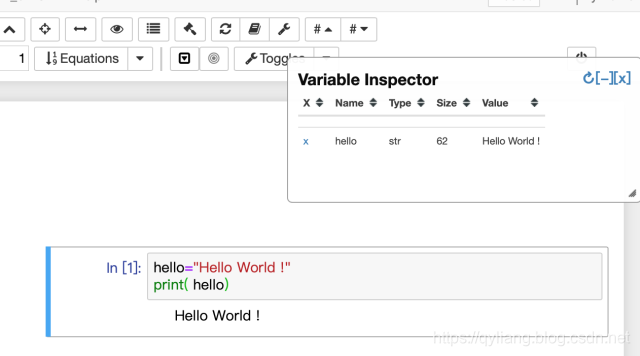
notebook还提供很多插件,你也可以去多尝试使用一下,安装强有力的插件之后,使用notebook的使用效率会成倍的提升。
欢迎关注我们!